Atualize o navegador Safari da Apple no Windows
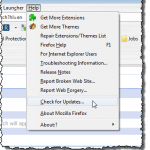
- 4438
- 646
- Mr. Mitchell Hansen
Todo navegador da web fornece uma maneira diferente de verificar atualizações, a maioria delas bastante fácil e encontrada no próprio navegador. Firefox permite que você verifique facilmente as atualizações através do Ajuda cardápio.

Até o Google Chrome facilita o download automaticamente de atualizações. No entanto, se você estiver usando o navegador Safari da Apple, como você verifica as atualizações? O mecanismo de atualização para o Safari não é encontrado como uma opção no navegador.
Quando você instalou o Safari, Atualização de software da Apple também foi instalado e fornece uma maneira fácil de atualizar o Safari.
Se você não tem o Safari já instalado, pode baixá -lo aqui:
http: // appldnld.maçã.com/safari5/041-5487.20120509.Inu8b/safarisetup.exe
Vale a pena notar que a última versão que a Apple foi lançada para o Windows foi em 2012, então é realmente antigo!
Não há atalho criado para o Atualização de software da Apple programa, então navegue até o seguinte diretório contendo o .exe Arquivo no Windows Explorer:
C: \ Arquivos de programas \ Atualização de software Apple
Clique duas vezes no Atualização de software.exe arquivo.
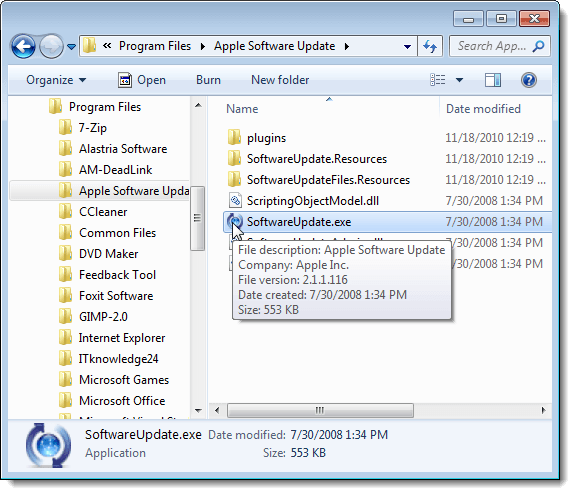
Atualização de software da Apple Começa a verificação de um novo software disponível.
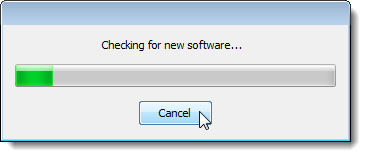
Depois que a verificação de novo software terminar, o Atualização de software da Apple Caixa de diálogo Displays. Atualizações para qualquer software da Apple que você instalou está listado na primeira caixa de listagem. O programa também informa sobre qualquer novo software disponível que você não tenha instalado na segunda caixa de listagem.
Selecione o software que você deseja atualizar e/ou instalar selecionando as caixas de seleção apropriadas. Depois de fazer suas escolhas, clique no Instalar botão na parte inferior, que também informa quantos itens serão instalados.

O Contrato de licença Caixa de diálogo Displays. Leia o contrato de licença e clique Aceitar.
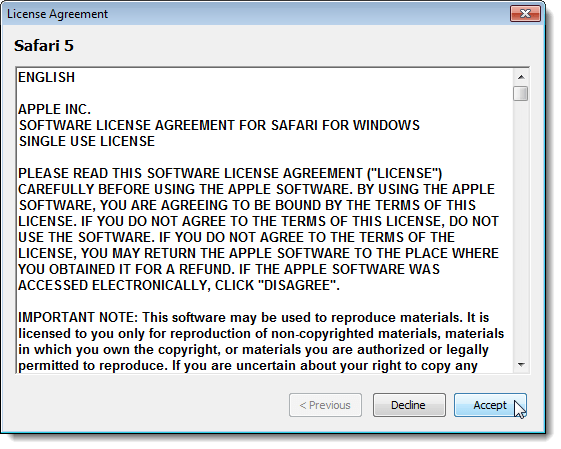
Se o Controle da conta de usuário Caixa de diálogo Displays, clique Sim continuar.
OBSERVAÇÃO: Você pode não ver esta caixa de diálogo, dependendo do seu Controle da conta de usuário configurações. Consulte nossa postagem, Windows - Como configurar o UAC (controle da conta do usuário), para obter mais informações.
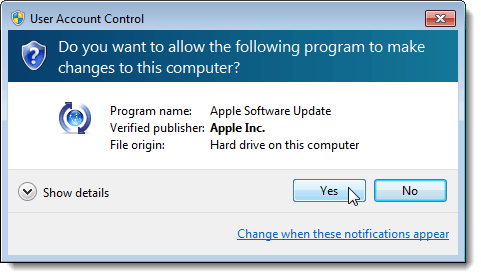
Uma caixa de diálogo é exibida mostrando o progresso dos downloads.
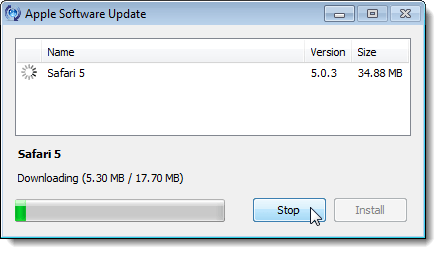
Depois que os downloads são concluídos, as atualizações e/ou o novo software são instalados.
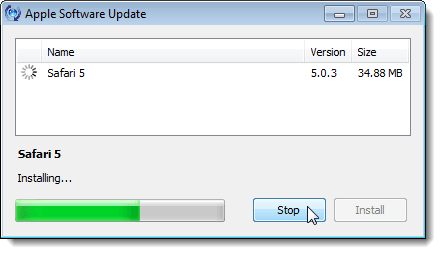
Quando a instalação é concluída, uma caixa de diálogo exibe o status da instalação. Clique OK para voltar ao Atualização de software da Apple caixa de diálogo.

Você pode definir o Atualização de software da Apple programa para verificar automaticamente se há atualizações e notificá -lo quando as atualizações estiverem disponíveis. Para fazer isso, selecione Preferências de Editar cardápio.
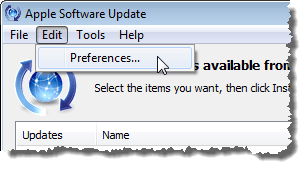
O Preferências de atualização de software da Apple a caixa de diálogo é exibida com o Agendar guia ativo. Selecione o botão de rádio que corresponde à frequência com que você deseja que o programa verifique se há atualizações.
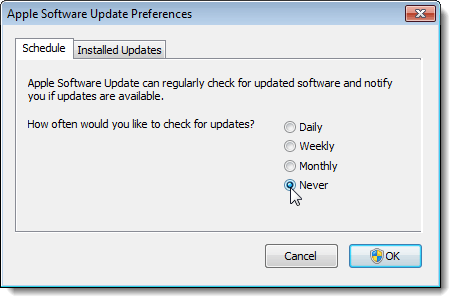
Você também pode verificar quais atualizações foram instaladas clicando no Atualizações instaladas aba. A data, o nome do software e a versão para a qual foram listadas as atualizações.
Clique OK para fechar o Preferências de atualização de software da Apple caixa de diálogo.
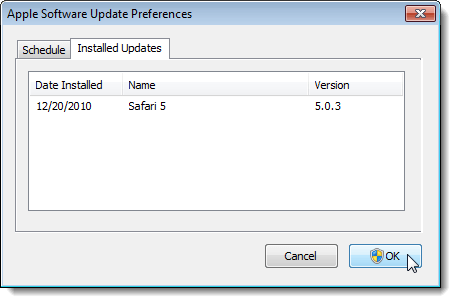
Quando você clicar OK no Preferências de atualização de software da Apple caixa de diálogo, o Controle da conta de usuário A caixa de diálogo pode ser exibida novamente, dependendo de suas configurações (consulte a nota anteriormente nesta postagem). Clique Sim para voltar ao Atualização de software da Apple caixa de diálogo.
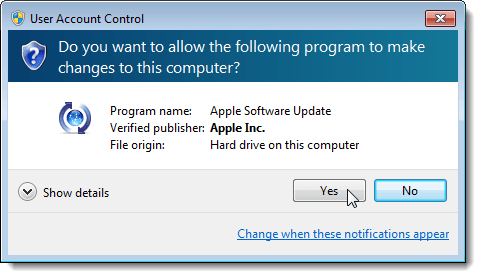
Para fechar o Atualização de software da Apple Caixa de diálogo, clique no Desistir botão na parte inferior. Você também pode selecionar Desistir de Arquivo cardápio.
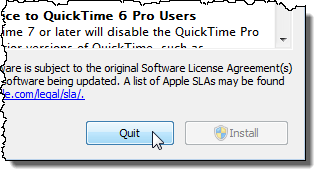
Você pode verificar facilmente qual versão do Safari está instalada. Para visualizar a versão atual do Safari, clique no botão de engrenagem no canto superior direito da janela Safari e selecione Sobre Safari No menu suspenso.

A versão atualmente instalada do Safari displays no Sobre caixa de diálogo. Para fechar o Sobre Caixa de diálogo, clique no X Botão no canto superior direito.


